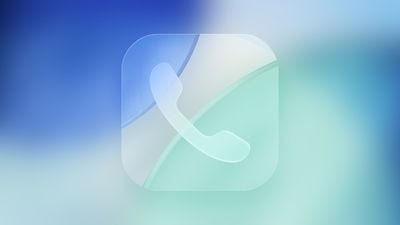O aplicativo de telefone não costuma receber muita atenção com as atualizações do iOS, mas isso está mudando no iOS 26. Existem vários novos recursos para evitar chamadas indesejadas e economizar tempo.
Design unificado
O aplicativo de telefone possui um novo design unificado, mas também há uma opção para usar o format authentic do iOS 18. O design unificado coloca chamadas recentes, chamadas perdidas e correios de voz em uma única tela.


Os contatos favoritos permanecem na parte superior da interface, e ainda há uma guia para trocar de contato e o teclado. Você pode ativar ou desativar a visualização unificada tocando no ícone com três linhas no canto superior direito da tela.
Triagem de chamada
A Apple expandiu a funcionalidade de triagem de chamadas em ios 26. Há uma opção para pedir aos chamadores desconhecidos (também conhecidos como pessoas que você não salvou em sua lista de contatos) para o nome e a razão para chamadas. Quando ativado, este é um processo automatizado.


O iPhone intercepta uma chamada recebida e solicita o nome da pessoa e um pequeno motivo para ligar. As informações são transcritas para o texto e transmitidas para você, e você pode decidir se deve solicitar mais informações, aceitar a chamada ou recusar a chamada.
A pessoa do outro lado da chamada recebe uma resposta automatizada semelhante a um correio de voz solicitando mais informações e é colocado em espera enquanto você toma uma decisão sobre aceitar ou recusar a chamada.
Para usar esse recurso, atire no “Peça motivo de chamada” na seção de telefone do aplicativo Configurações.
Chamadores desconhecidos em silêncio
Em vez de pedir mais informações de chamadores desconhecidos, ainda há uma opção de chamador desconhecida em silêncio que pode ser ativada. Como em ios 18, alternando isso em chamadas de silêncio de números não salvos, enviando -os para o correio de voz automaticamente. As chamadas que são silenciadas aparecerão na lista de recentes, e você também verá o correio de voz para obter informações sobre por que alguém estava ligando.
Se você não quiser usar os chamadores desconhecidos do silêncio ou o Recurso de Chamada de Pedir Razão, você pode definir a opção de chamadas desconhecidas da tela como “nunca”. Com essa configuração, as chamadas de números não salvados se aproximam do regular e as chamadas perdidas são mostradas na lista de recentes.
Filtragem de chamadas
Além da triagem de chamadas aprimorada, o IOS 26 possui novos recursos de filtragem de chamadas. Há uma opção para mover chamadas perdidas e correios de voz de números não salvos para uma lista de chamadores desconhecidos dedicados, escondendo -os da visualização principal.


Há também uma alternância para silenciar automaticamente chamadas marcadas como spam por uma transportadora. Se você tem a Verizon, por exemplo, a Verizon marca automaticamente alguns números como spam, e o iphone pode enviar automaticamente essas chamadas para o correio de voz e mover as chamadas para a lista de spam. Essa configuração varia de acordo com a transportadora.
Com essas opções ativadas, você pode tocar no ícone no canto superior direito do aplicativo de telefone para ver chamadas que foram movidas para a seção desconhecida do chamador ou marcadas como spam.
Correios de voz de spam
Quando você toca em um correio de voz a partir de um número desconhecido, agora há um botão “Relatório Spam”. Tocar nele envia o correio de voz para a Apple e você pode relatar a mensagem como spam e mantê -la, ou denunciá -la e excluí -la. A exclusão de um correio de voz de um número desconhecido também traz à tona a opção de relatá -lo como spam, e há uma opção para relatar o spam exatamente ao ouvir um correio de voz de entrada também.


Relatar um correio de voz como spam não bloqueia o chamador e isso precisa ser feito com uma etapa separada. Toque no botão “I”, function para baixo no cartão de contato e toque em contato com o bloco para bloquear um spammer.
Maintain Help
Se você fizer uma chamada e for colocado em espera, há um recurso em ios 26 que esperará por você para que você possa fazer outras coisas. Ele ouve o Maintain Music tocando e, em seguida, alerta você quando uma pessoa entra em jogo para que você possa atender a chamada.


Você pode ativar a ajuda em qualquer chamada colocando a chamada e tocando no botão “…” assim que a chamada estiver conectada. Seu telefone tocará e você será alertado para pegar quando uma pessoa estiver em jogo. Se o iphone detectar músicas, também poderá solicitar automaticamente que você acenda a assistência.
Como o recurso funciona detectando a música Maintain, pode ser imperfeito quando um número tem uma automação baseada em voz, lembrando que você permanece na linha ou se há música com letras distintas. Você verá uma transcrição de quaisquer palavras faladas, para determinar quando uma pessoa está realmente na linha.
Tradução ao vivo
A tradução ao vivo é um recurso que pode traduzir chamadas telefônicas de um idioma para outro. Quando uma chamada estiver em andamento, toque no botão “…” e toque na tradução ao vivo para usar o recurso.


Você pode selecionar o idioma de que deseja traduzir (o idioma falado pela pessoa com quem está falando) e o idioma para o qual deseja traduzir (seu idioma). A partir de agora, a tradução ao vivo para o aplicativo de telefone suporta inglês, francês, alemão, português e espanhol.
Quando uma tradução está em andamento, você verá um pequeno aviso na parte inferior do aplicativo de telefone que diz “tradução [Language]”E haverá uma transcrição ao vivo da chamada. Uma narração de IA traduzirá audivelmente o que é dito de um idioma para outro, com um pequeno atraso enquanto isso está acontecendo.
A tradução ao vivo funciona no iphone para traduzir o que você está ouvindo e o que você está dizendo, para que a pessoa do outro lado não exact ter um iphone ou mesmo um smartphone.
História da chamada
Existe um histórico de chamadas estendido disponível para cada um de seus contatos em ios 26. No aplicativo de telefone, toque na opção “I” ao lado de qualquer nome ou número e toque na opção “Histórico de chamadas”. A partir daí, você pode ver toda vez que conversou com essa pessoa, namorando anos atrás.


Digite para Siri
Enquanto estiver em uma ligação, agora você pode usar o recurso Tipo para Siri para fazer perguntas siri ou para concluir uma tarefa.
Compartilhamento de tela e compartilhamento
A Apple adicionou o suporte de compartilhamento de compartilhamento e compartilhamento de tela ao aplicativo de telefone em ios 26. Quando estiver em uma chamada com uma pessoa que possui um dispositivo compatível, toque no botão “…” e escolha compartilhar o compartilhamento ou compartilhamento de tela para acessar os recursos.
Ao usar o SharePlay, você pode selecionar um aplicativo para usar com o recurso, como Apple TV ou Apple Music.
Com o compartilhamento de tela, você pode solicitar acesso remoto a um dispositivo, o que é útil para ajudar a solucionar problemas de tecnologia.
Ambos os participantes precisam usar um dispositivo com ios 26, iPados 26 ou MacOS Tahoe para usar o compartilhamento de tela e compartilhar o aplicativo de telefone.
Melhorias do ESIM
Se você precisar transferir um ESIM para o Android ou um Android ESIM para um iphone, o processo foi simplificado em ios 26. Nas configurações celulares do iphone, há uma opção “Transferência para o Android” para um SIM existente, bem como uma opção de “transferir do Android” ao adicionar um novo SIM a um iphone.


App Telefone para iPad e Mac
O aplicativo de telefone se expandiu para o iPad em ipados 26 e o Mac no macOS tahoe. Todos os recursos como triagem de chamadas, espera e tradução ao vivo também funcionam no ipad e no Mac.
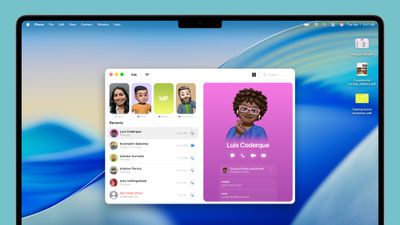
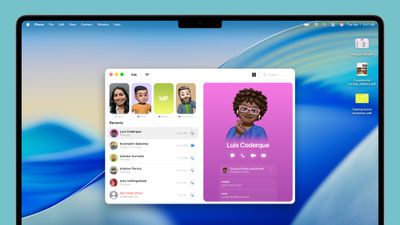
Para usar o aplicativo de telefone em ipad ou Mac, você precisa de um iphone na mesma conta da Apple e precisa ativar a chamada Wi-Fi para que as chamadas possam ser aceitas em outros dispositivos.
Leia mais
Mais sobre os recursos disponíveis em ios 26 podem ser encontrados em nosso resumo do iOS 26.